WooCommerce'e Ses Oynatıcı nasıl eklenir
Yayınlanan: 2022-06-14WooCommerce'e ses oynatıcı eklemenin çeşitli yollarını mı arıyorsunuz? Müşterilerinize benzersiz bir çevrimiçi mağaza sergilemenin ve onu rekabette öne çıkarmanın harika bir yolu olabilir.
Ancak ondan önce, çevrimiçi mağazanıza bir ses çalar eklemenin sizin için neden avantajlı olabileceğine bir göz atalım.
WooCommerce'e neden bir Ses Oynatıcı eklemelisiniz?
WooCommerce bir e-Ticaret platformudur, WooCommerce sitesine bir ses çalar eklemenin ne gibi bir avantajı olabileceğini merak edebilirsiniz. Sizin için bir cevabımız olabilir. Ama önce, sana bazı sorular sorayım.
Bir alışveriş merkezinde alışveriş yaparken arka planda çalan müziği duydunuz mu? Mağazalarda güzel şarkılar çalmanın sebebi ne olabilir? Kesinlikle müzik dinlemek için orada değilsiniz.
Birkaç araştırma, müzik dinlemenin alıcıların ruh halini iyileştirdiğini göstermiştir. Çevrimiçi alıcılar için de aynı etkiyi yaratır. Görülen bir avantaj, müzik otomatik olarak arka planda çalınırken alıcıların sitede kaldığı uzun süre. Diğer bir avantaj ise satış sayısındaki pozitif artıştır. Çevrimiçi olarak herhangi bir şey satıyor olabilirsiniz, WooCommerce sitesine bir ses çalar ekleyin, kesinlikle alıcıların sitenizde daha uzun süre kalmasını ve hatta daha fazla sipariş almasını sağlarsınız.
WooCommerce sitesine bir ses çalar eklemek isteyebileceğiniz başka bir neden daha var. WooCommerce siteniz çevrimiçi müzik albümleriyle ilgileniyor olabilir. Yeni albümü satın almadan önce nasıl dinleyebiliriz? İşte WooCommerce siteniz için bir ses çalar ihtiyacı geliyor. Alıcıların sitenizden online satın almadan önce, yakında dinleyebilecekleri ve yaklaşan projeniz hakkında heyecan duyabilecekleri yeni şarkıların/albümlerin önizlemelerini ekleyebilirsiniz. Ayrıca, bazı eklentilerde bulunan ayarları kullanarak, müzik dosyasını indirilebilir veya indirilemeyecek şekilde ayarlayabilirsiniz.
WooCommerce için bir ses çalarda aranacak şeyler
Artık WooCommerce sitesine bir ses oynatıcı eklemek istediğinize karar verdiniz, şimdi siteniz için bir ses oynatıcısında nelere dikkat etmeniz gerektiğini tartışalım.
Hangi müzik çaları kullanacağımızı belirlemek için öncelikle onu ne amaçla kullanacağımızı belirlememiz gerekir. İşte düşünmeniz gereken birkaç farklı şey.
Performans Etkileri
Web siteniz için bir ses çalar seçerken herhangi bir performans etkisini düşünmek de önemlidir. Yüksek tanımlı dosyaları oynatmak kullanıcı deneyimini yavaşlatabilir. Özel veya kendi kendine barındırılan bir ses çözümü, performansı önemli ölçüde artırabilir, ancak oynatıcıyı geliştirme ve sürdürme maliyetiyle birlikte gelir.
Performansı değerlendirirken aşağıdaki noktaları aklınızda bulundurun: Çok sayıda dosyanız veya boyutu büyük dosyanız mı var? Ne kadar teknik işin üstesinden gelebilirsin?
Kontroller ve Markalama
Müzik çalarınızın çalışma şekli büyük bir fark yaratabilir ve bu genellikle bir sitenin tasarımına uyum sağlayan bir oynatıcı ile rastgele atılan bir oynatıcı arasındaki farktır. Bunun yanı sıra, daha basit (ve daha ucuz) müzik çalar seçeneklerinin çoğu, başka bir şirketin markasını ve hatta bazen reklamları içerir.
Neye ihtiyacınız olduğunu belirlemenize yardımcı olması için göz önünde bulundurmanız gereken birkaç nokta: Web sitenizde başka bir şirketin logosunun görünmesini ister misiniz? Kullanıcıların erişebildiği kontrolleri özelleştirmenin bir yolunu mu arıyorsunuz? Üzerinde hiçbir kontrolünüz olmayan reklamları görmek ister misiniz? Müzik çalarınızdan hangi düzeyde entegrasyon istiyorsunuz?
Dosya Desteği
Dosya türlerinizi düzenli tutmak için hangi yöntemleri kullanıyorsunuz? MP3'ler yaygın olarak bulunsa da, özel destek sunan bir çözüm arıyor olabilirsiniz.
Ses dosyası türleriyle ilgili diğer endişeler şunları içerir: Yüksek tanımlı mı yoksa büyük dosya oynatmaya mı ihtiyacınız var? Müzik bir ses dosyasından mı geliyor yoksa bir video dosyasına mı gömülü? Statik dosyalar yerine ses akışı desteğine mi ihtiyacınız var? Örneğin, çeşitli dosya türlerinden oluşan bir çalma listesi oluşturmak için dosya türlerini karıştırmak ister misiniz?
Maliyet
Bir müzik çaların maliyeti, dikkate alınması gereken son noktadır. Aslında bunun üç türü var: Maliyetsiz bir alternatif mi arıyorsunuz? Tüm gereksinimlerinizi karşılayan tek seferlik bir ücret ödemeye hazır mısınız? Aylık bir ücreti haklı çıkaracak kadar sık müzik çalar kullanıyor musunuz?
WooCommerce'e Ses Oynatıcı nasıl eklenir?
İki ana yolu kullanarak WooCommerce'e bir ses oynatıcı ekleyebilirsiniz:
- Yerleşik WooCommerce Ses Oynatıcı
- Eklenti Kullanmak
Çevrimiçi mağazanıza bir müzik çalar eklemek için yöntemlerden herhangi birini kullanabilmeniz için her iki yolu da ayrıntılı olarak inceleyeceğiz.
1. WooCommerce'e yerleşik bir Ses Oynatıcı ekleyin
WordPress ile standart olarak gelen yerleşik ses oynatıcı sayesinde web sitenizde ses dosyalarını görüntüleyebilir ve oynatabilirsiniz. Bunu bir widget'a dönüştürmek ve sitenizin herhangi bir yerine eklemek için bir WordPress kısa kodu kullanmak da mümkündür. Her iki durumda da, gönderilerinize dahil edilebilir.
Ancak, başlamadan önce, bu yöntem hakkında bilmeniz gereken bazı sınırlamalar vardır.
Başlangıç olarak, şu anda yalnızca yaklaşık 30 farklı hizmeti destekleyebilmektedir. SoundCloud, Spotify ve YouTube gibi en iyi bilinen seçeneklerden bazılarını içermesine rağmen bu sınırlı bir listedir. Tam listeye WordPress Codex'in Embed sayfasına giderek erişebilirsiniz.
İkincisi, bu yerleştirme sıklıkla içeriği barındırmaktan sorumlu olan üçüncü taraf hizmetin kodunu içerecektir. Bu, web sitenizin yüklenmesinin daha uzun sürmesine ve ek istekler oluşturmasına neden olabilir. Çoğu zaman fark edilmez; ancak, daha yavaş veya daha büyük dosyalara sahip web sitesi ana bilgisayarlarında sorun olabilir.
1.1. Bir Ses Oynatıcıyı Gönderi Olarak Ekleme
WordPress'in yerleşik ses oynatıcısı olan mevcut ses oynatıcıların en basitiyle başlayacağız.
Gönderinize bir ses oynatıcı eklemek için WordPress kontrol panelinizden Medya sekmesini açın ve Medya Ekle düğmesini tıklayın. Bundan sonra, ses dosyanızı yüklemek için Dosyaları Seç düğmesine basmanız gerekir. Medya, medya kitaplığına eklendikten sonra, ek ayrıntılarını düzenleyebilir ve ardından bu medyaları da gönderilere ekleyebilirsiniz.

1.2. Audio Player için bir Widget ekleyin
Ancak, WordPress kontrol panelinizden Görünüm > Pencere Öğeleri'ne giderek sesi bir pencere öğesi olarak da yerleştirebilirsiniz. Ekle simgesine tıklamanız ve ardından Ses widget'ını seçmeniz gerekecektir. Şimdi, widget'ı yerleştirmek istediğiniz widget alanına sürükleyip bırakın.
Burada, ses dosyanızı eklemek için üç seçeneğiniz olacak. İlki, Dosyayı Yükle'ye tıklayarak bilgisayarınızdan yüklemektir. Bir sonraki adım, daha önce yüklediğiniz Medya Kitaplığından Medya'yı seçmektir. Sonuncusu, URL'den Ekle seçeneğine diğer müzik platformlarından içeriğin URL'sini yapıştırmaktır.
Sesinizi kitaplığa ekledikten sonra, sağ üst köşedeki Güncelle'yi tıklamanız yeterlidir.
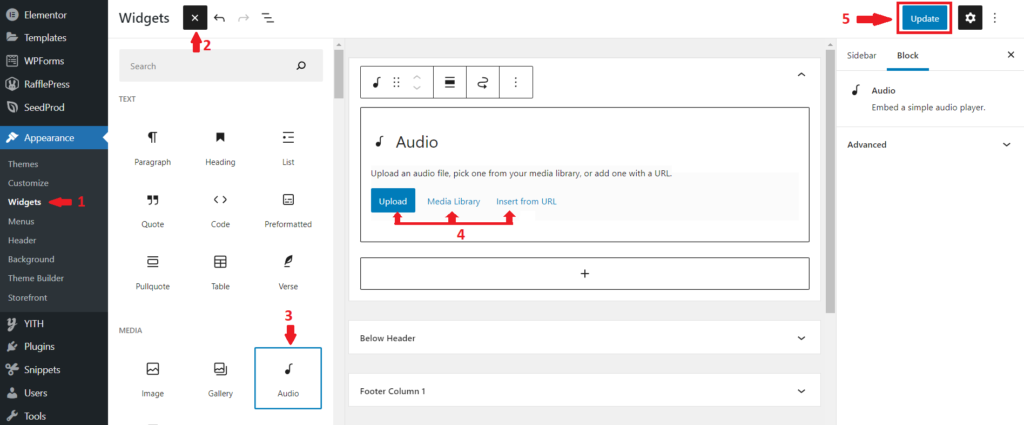
Bir ses oynatıcısına sahip olan widget, WooCommerce sitenize istediğiniz konumda eklenecektir. Aşağıdaki ekran görüntüsünde görebileceğiniz gibi, bu gösteri için ses dosyasını kenar çubuğuna ekledik.
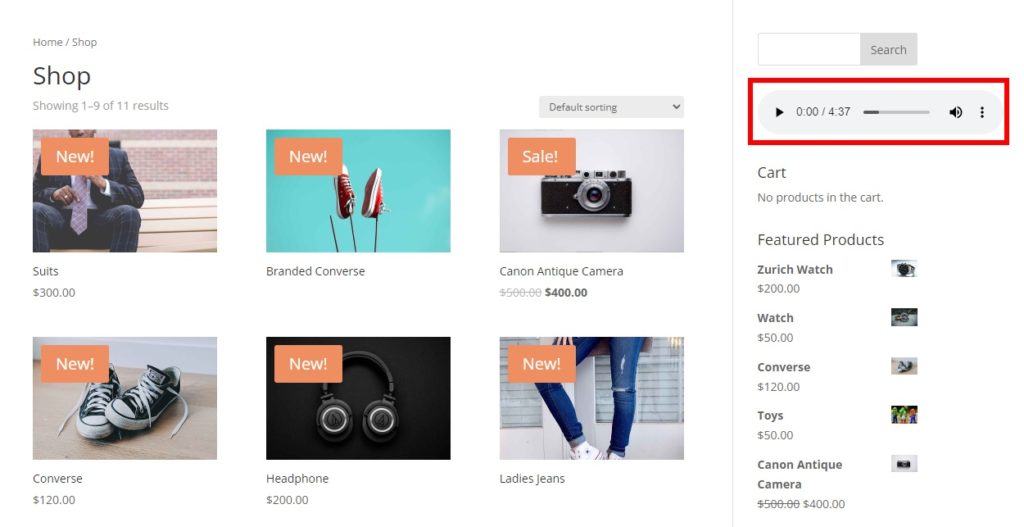
2. Bir Eklenti kullanarak Auido Player'ı WooCommerce'e ekleyin
Şimdi WooCommerce mağazanız için bir ses çalar eklentisini nasıl kullanacağınızla başlayalım.
Burada WooCommerce eklentisi için Müzik Çalar kullanacağız . OGA, MP3, WAV ve WMA dosya formatlarıyla uyumlu WooCommerce kullanıcıları için kullanımı en iyi ve en uygun olanlardan biridir. Öte yandan, oyuncu düzeni söz konusu olduğunda seçilebilecek yalnızca üç görünüm var.
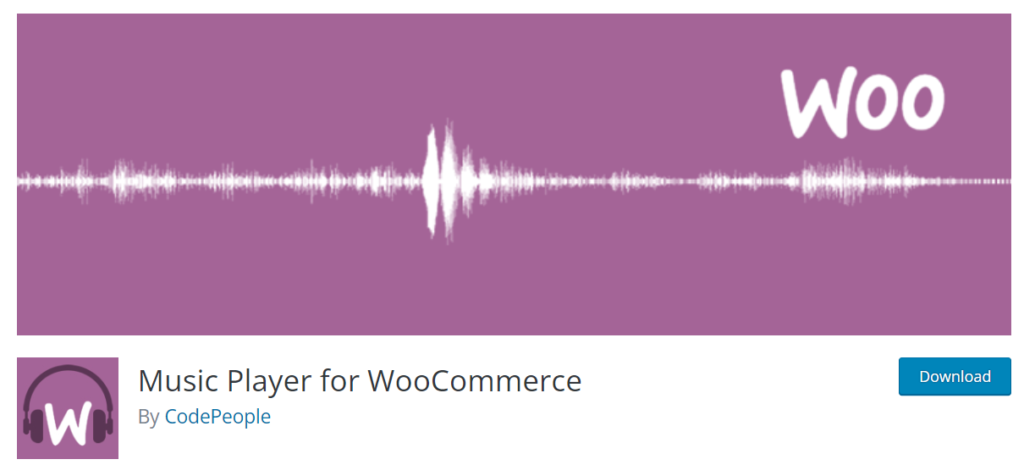
Eklentiyi kullanmaya başlamak için önce onu yüklemeniz ve etkinleştirmeniz gerekir. Ancak başlamadan önce, WooCommerce'i herhangi bir adımı atlamadan kurduğunuzdan ve uyumlu WooCommerce temalarından birini kullandığınızdan emin olun. Bu, işlem sırasında oluşabilecek herhangi bir tema veya eklenti çakışmasını önleyecektir.

2.1. Eklentiyi Kurun ve Etkinleştirin
Her şeyden önce, WordPress kontrol panelinize giriş yapmanız ve Eklentiler > Yeni Ekle'ye gitmeniz gerekir.
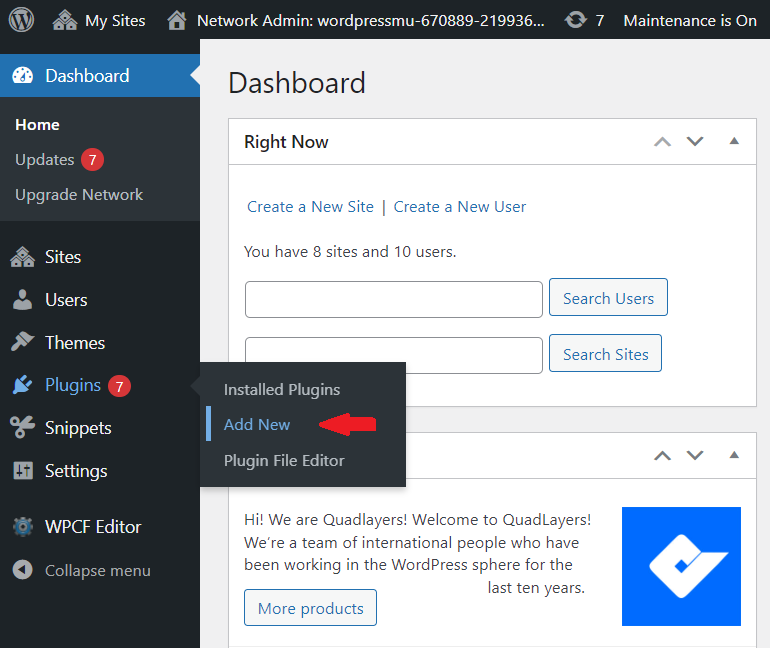
Eklentiler menüsünün arama çubuğuna eklenti için anahtar kelimeleri girin, eşleşen tüm sonuçlar gösterilecektir. Eklentiyi bulduktan sonra, Şimdi Kur'a tıklayın.
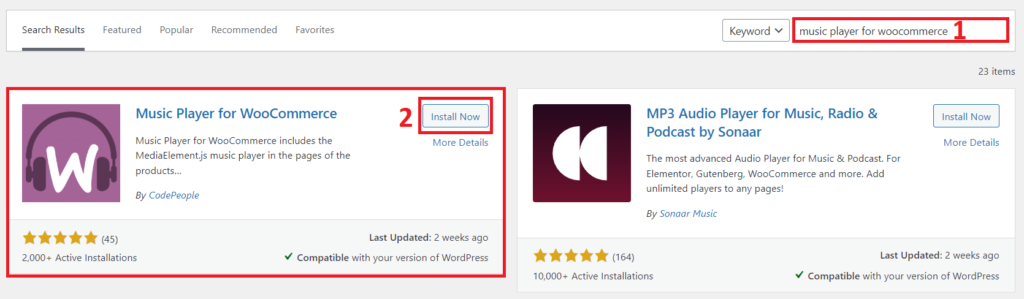
Yüklendikten sonra, eklentiyi web sitenizde de etkinleştirdiğinizden emin olun.
Resmi WordPress eklenti deposuna dahil olmayan bir eklenti kullanmak istiyorsanız eklentiyi manuel olarak da yükleyebilirsiniz.
2.2. Ses Oynatıcıyı Eklenti Ayarlarından Özelleştirin
Eklentinin etkinleştirilmesinden sonra, WordPress kontrol panelinizden Ayarlar > WooCommerce için Müzik Çalar aracılığıyla ses çaları kolayca özelleştirebilirsiniz. Eklentinin farklı özelliklerini buradan ayarlayabilirsiniz.
Eklenti seçeneklerini açar açmaz, genel ayarlarla karşılaşacaksınız. Ücretsiz sürüm, yalnızca kayıtlı kullanıcılar için oyuncuları dahil etme, karartma uygulama ve oynatma listesinde ürün satın alma süresi metnini değiştirme gibi sınırlı seçenekler içerir. Ancak premium sürüm, eklentiyle özelleştirebileceğiniz daha fazla seçenek içerir.
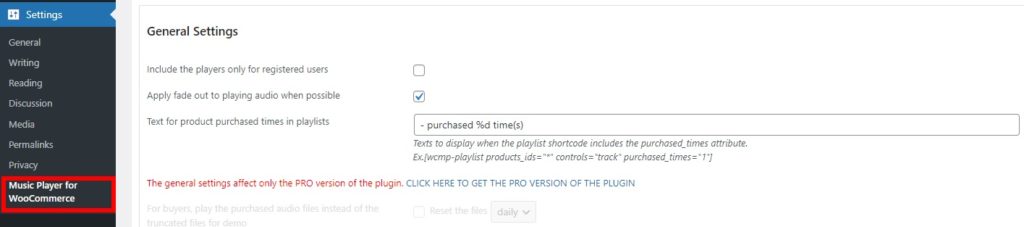
Benzer şekilde, ses çaların dış görünümünü değiştirmek için bir dizi özelleştirme seçeneği de elde edersiniz, daha aşağı kaydırırsanız tüm ürünlere ses çaları dahil edin. Meta veriler için ön yükleme ile birlikte ayarlayabileceğiniz birkaç oynatma ayarı da vardır.
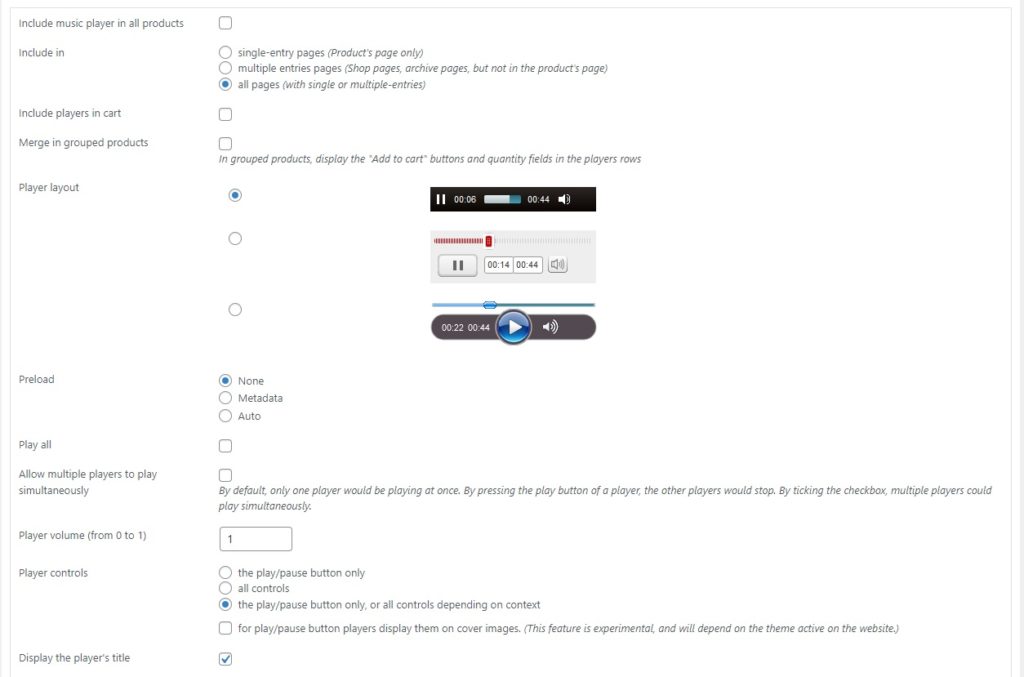
Eklenti, şarkılar çalındığında yeni etkinliklerin kaydedilmesi için Google Analytics ile de entegre edilebilir. Son olarak, herhangi bir tür küçük sorunla karşılaşırsanız size yardımcı olabilecek bir sorun giderme alanı da sağlanır.
Ayrıca web sitenizde kurulu eklentilere bağlı olarak eklenti ile web sitenize uygulayabileceğiniz bir takım eklentiler de bulunmaktadır. Bunları, çevrimiçi mağazanızın işlevselliğini daha da artırmak için kullanabilirsiniz. Eklenti ayarları ile gerekli tüm değişiklikleri yaptıktan sonra, Ayarları Kaydet'e tıklamanız yeterlidir.
Özelleştirmeler, web sitenizin ön ucunda önizleme yaptıktan sonra web sitenizde görünecektir.
Bonus: WooCommerce ürün galerisine Videolar ekleyin
Yukarıdaki makalede, bir WooCommerce sitesine nasıl ses oynatıcı ekleneceğini tartıştık. WooCommerce ürün galerisine videolar da ekleyebilseydiniz harika olmaz mıydı?
Çoğu durumda, ürün görseli alıcıların ürünü satın almasına yardımcı olur. Ancak bazı ürünlerin videolara da ihtiyacı var. Metinler bir ürünü tanımlayabilse de, bazı ürünler herkesin izleyebileceği bir videoda daha iyi özetlenebilir.
Video eklemek, bir videonun daha iyi açıklayabileceği ürünler için dönüşümlerin artmasına da yardımcı olur. Şimdi hızlı bir kılavuzla WooCommerce ürün galerisine nasıl video ekleyebileceğinizi görelim.
WooCommerce ürün sayfasına nasıl video eklenir?
Varsayılan olarak, WooCommerce, kullanıcıların videoları ürün sayfalarına yerleştirmesine izin veren bir seçenek içermez. WooCommerce'in eksik olduğu ek işlevler eklemek söz konusu olduğunda, yukarıda listelenen nedenlerden dolayı bir eklenti en etkili yöntemdir.
Birkaç farklı eklenti kullanarak WooCommerce ürün galerisine video eklemek mümkündür. Ancak burada, bu bölüm için WooCommerce için Ürün Video Galerisini kullanacağız.
Adım 1: WooCommerce için Ürün Video Galerisini Kurun ve Etkinleştirin
İlk olarak, eklentiyi yukarıda belirtilen adımlar gibi yüklemek için WordPress kontrol panelinize gitmeli ve açılır menüden Eklentiler > Yeni Ekle'yi seçmelisiniz.
Bu sizi, önerilen eklentilerin bir listesini bulacağınız eklenti sayfasına yönlendirecektir. Sağ tarafta, eklenti için anahtar kelimeleri girebileceğiniz bir arama çubuğu var.
Eklenti arama sonuçlarında göründüğünde, 'Şimdi Kur' düğmesini tıklayın. Eklentiyi yüklemek sadece birkaç saniye sürer. Yüklemeyi bitirdikten sonra eklentiyi etkinleştirdiğinizden emin olun.
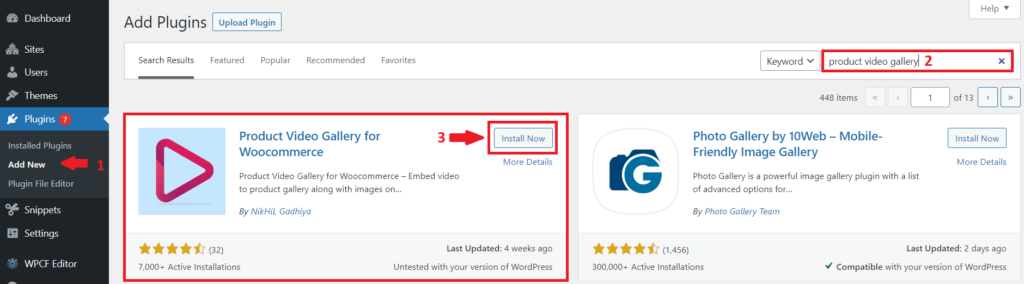
Artık eklentiyi başarıyla yüklediniz ve etkinleştirdiniz.
2. Adım: Eklenti Ayarlarını Yapılandırın
Eklentiyi etkinleştirdikten sonra, WordPress kontrol panelinizden Ürünler > Ürün Videosu WC'sinde video ekleme seçeneklerinin bir listesi görünecektir. Ürün videolarını buradan yapılandırabilirsiniz. Tercih ettiğiniz kutuları işaretlemeniz yeterlidir.
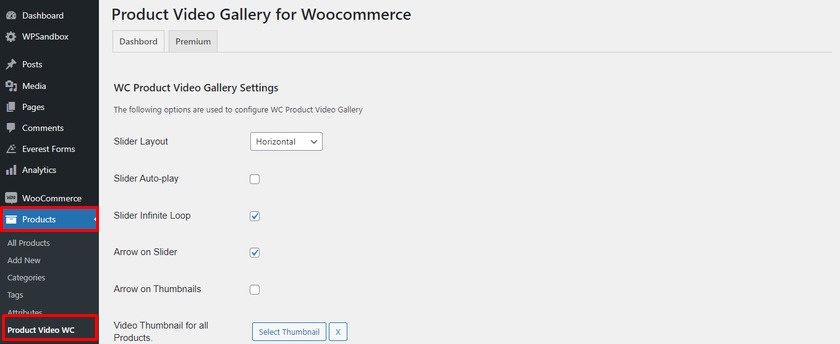
İlk olarak, ürün video galerisi kaydırıcı düzenini seçin. Kaydırıcı otomatik oynatmayı, kaydırıcı sonsuz görünümünü, kaydırıcı okunu ve küçük resim okunu etkinleştirmek veya devre dışı bırakmak için onay kutularını işaretleyin veya işaretini kaldırın. Tüm ürünler vb. için video küçük resmini seçin.
Gerekli tüm değişiklikleri yaptıktan sonra ayarları kaydetmeyi unutmayın.
3. Adım: Ürüne video ekleyin
Artık videoyu eklemek için ürün sayfasını ziyaret edebilirsiniz. WordPress kontrol panelinden Ürünler > Tüm Ürünler'e bir kez daha gitmeniz yeterlidir. Mevcut bir ürünün galerisine video eklemek için Düzenle 'yi tıklayın. Ardından video galerisini ürüne ekleyin.
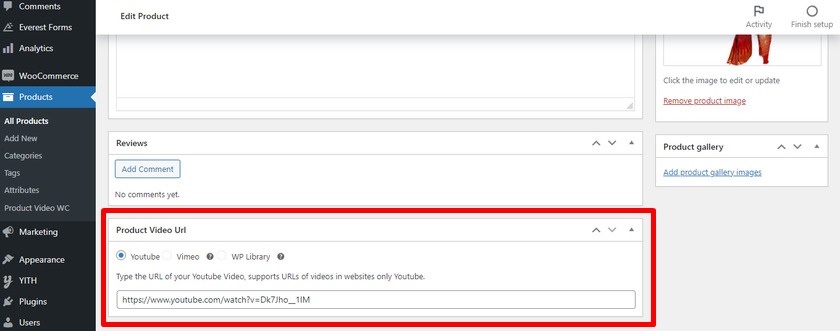
Tıkladığınızda ürün düzenleme sayfasına ulaşacaksınız. Ürün düzenleme sayfasının alt kısmında 'Ürün Video URL'si'ni bulacaksınız. YouTube videosunun URL'sini galeriye yapıştırın. Değişiklikleri kaydetmek için ' Güncelle'yi tıklayın.
WooCommerce'de bir ürün video galerisinin nasıl ekleneceği hakkında daha fazla ayrıntı istiyorsanız, bununla ilgili tam kılavuza göz atmaktan çekinmeyin.
Çözüm:
Bu kılavuz, WooCommerce sitesine ses oynatıcı ekleme ihtiyacını ve sürecini anlamanıza yardımcı olabilir. WooCommerce sitesine bir ses oynatıcı ekleme ihtiyacı çok yakın. Sadece sattığınız ürünün müzik olması ve bir şekilde onunla ilgili olması durumunda değil, aynı zamanda kullanıcıların sitenizde daha uzun süre kalmasını ve daha fazla ürün satın almasını istiyorsanız. WooCommerce sitenize bir ses oynatıcı ekleyin ve sitenizde kesinlikle olumlu eğilimler göreceksiniz. Her şeyden önce sitenize güzel bir estetik görünüm kazandırır ve kurulumu hiç de zor değildir.
WooCommerce sitesine bir ses oynatıcı eklemenin en kolay yolu, WordPress'in yerleşik oynatıcısını kullanmaktır. Yapılandırması basit ve kullanımı daha kolay ve yeni güncellemeler ile widget'ların genel görünümü de geliştirildi. Müzik dosyalarınızı medya kitaplığına yükleyin ve Ses widget'ını kullanarak ses parçasını web sitenizde tercih ettiğiniz konuma yerleştirin.
Zengin özelliklere sahip başka bir yöntem, WooCommerce sitesine bir ses oynatıcı eklemek için eklentileri kullanmaktır. Hiç bitmeyen mevcut ses eklentileri listesinden seçim yapabilirsiniz. .zip dosyasını geliştiricinin web sitesinden indirebilir veya eklentiyi WordPress eklenti kitaplığında bulabilirsiniz. Eklentiyi kurun ve etkinleştirin. Ayrıca, daha iyi bir kullanıcı deneyimi için ayarları değiştirin.
Peki şimdi web sitenize bir ses oynatıcı ekleyebilir misiniz? Yorumlarda bize bildirin.
Bu arada, WooCommerce mağazanızı özelleştirmenize yardımcı olabilecek bazı öğreticilerimiz burada.
- WooCommerce Ürün İncelemeleri Nasıl Eklenir
- En İyi WooCommerce Ürün Sekmesi Eklentileri
- WooCommerce'e Blog Nasıl Eklenir?
